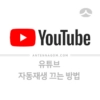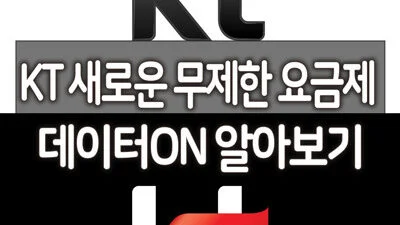이 글에서는 유튜브 사용 시 미리 보기 화면에서 자동 재생되는 영상을 끄는 방법에 대해서 정리했습니다. 또한, 영상이 끝나고 나면 다른 영상으로 자동 재생되지 않게 하는 방법에 대해서도 알아보도록 하겠습니다.
유튜브 영상을 시청하는 빈도가 늘어남에 따라서 데이터 용량도 기하급수적으로 늘어나고 있습니다. 이에 따라 많은 분들이 무제한 요금제로 유튜브를 사용하고 계시지만, 그렇지 않은 분들도 많은데요. 최근에 알뜰폰으로 이동하면서 통신 요금을 줄이려고 노력하고 있는데 가장 불편한 점이 유튜브더라고요. 조심하지 않으면 한 달 데이터를 금세 다 써버리는 문제점 때문에 여러 가지로 신경 쓰고 있는데요.
유튜브에서 골라주는 제 취향에 맞는 타임라인을 보다 보면, 영상들이 소리가 나지 않는 채로 자동 재생되는 것을 볼 수 있습니다. 물론 리스트만으로도 영상의 내용이 어떤 내용인지 대략적인 판단이 가능한 점은 좋은 점이나, 볼 생각이 없는 영상인 경우에도 괜히 데이터 요금이 나간다는 단점이 있죠.
이렇게 미리 보기(목록) 화면에서 썸네일 영상 자동재생이 되지 않게 하는 방법에 대해서 먼저 알아보도록 할게요.
유튜브 미리 보기 화면 자동 재생 끄기
1. 유튜브 앱을 실행하면 오른쪽 상단에 자신의 프로필 아이콘이 있습니다.
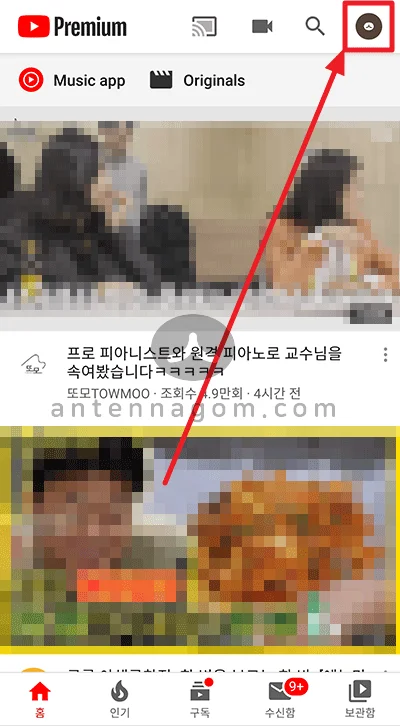
2. 계정 화면에서 아래 [ 설정 ] 메뉴를 터치합니다.
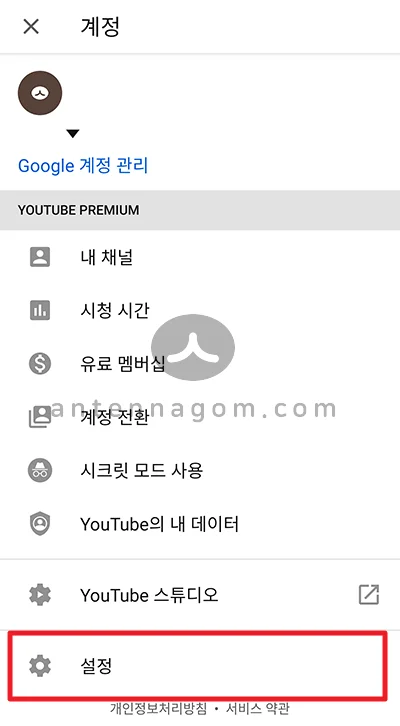
3. [ 설정 ] 화면에서 [ 일반 ] 메뉴를 터치합니다.
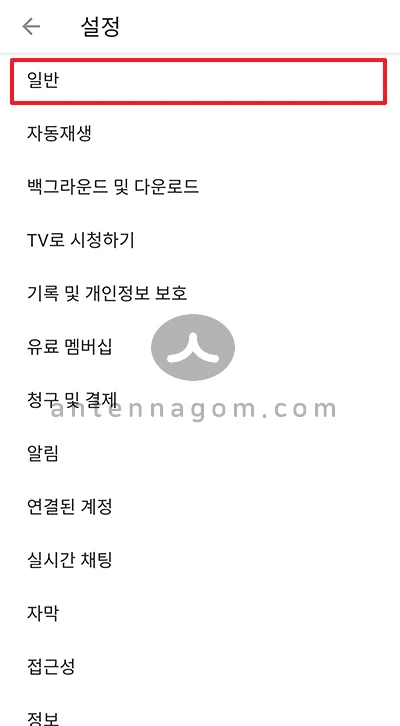
4. 일반 설정 화면에서 [ 피드에서 재생 시 음소거 ] 메뉴가 있습니다. 메뉴처럼 안 보이는 데요. 한번 터치해 줍니다.
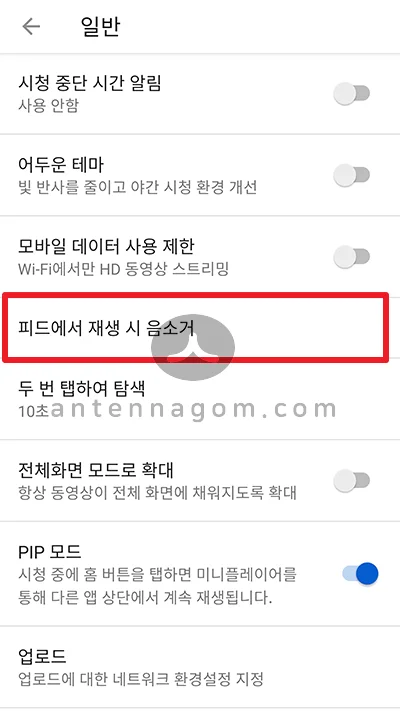
5. [ 사용 안 함 ]을 터치합니다. 이렇게 할 경우 피드(목록)에서 썸네일 영상이 자동으로 재생되지 않습니다. 또는 와이파이에서는 자동 재생되길 원한다면 [ 와이파이 전용 ] 버튼을 클릭하면 됩니다.
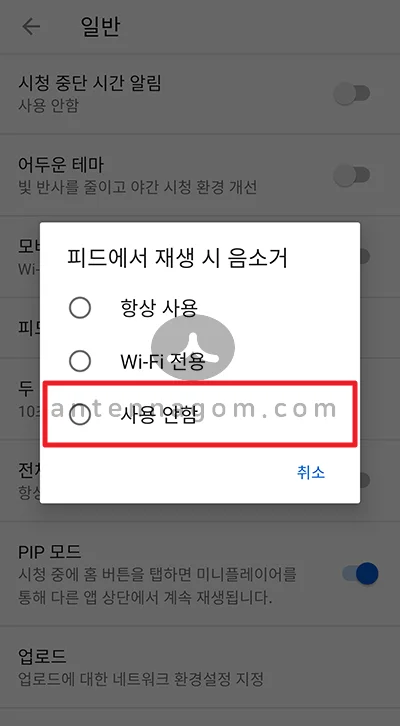
영상이 끝난 후 자동재생되지 않게 하기
영상이 끝나면 유튜브는 관련 영상을 몇 초 후 자동 재생되도록 설정이 되어 있습니다. 물론, 자동 재생되는 것이 편할 때도 있지만, 원하지 않는 영상이 재생이 되는 경우가 적지 않습니다. 또는, 같은 영상 두 개가 돌아가며 계속 재생되는 경우도 있는데요. 이런 것이 싫다면 자동 재생 기능을 끌 수도 있습니다.
1. 마찬가지로 [ 계정 ] – [ 설정 ] 화면에서 [ 자동 재생 ] 메뉴를 터치합니다.
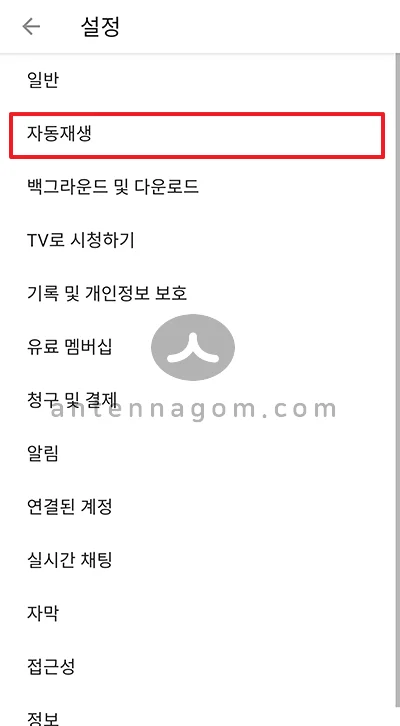
2. [ 다음 동영상 자동 재생 ]이라는 메뉴가 보입니다. 이것을 한 번 터치해 주어 슬라이드를 꺼주면 더 이상 영상이 끝나더라도 다음 영상이 자동재생이 되지 않습니다.

오늘은 유튜브 피드 내 자동재생과 영상이 끝난 후 자동재생 끄는 방법에 대해서 알아봤습니다.
지금까지, 안테나곰이었습니다.